ホームページ >ソフトウェアチュートリアル >コンピューターソフトウェア >PowerPoint で正方形を描く方法 - PowerPoint で正方形を描く方法
PowerPoint で正方形を描く方法 - PowerPoint で正方形を描く方法
- WBOYWBOYWBOYWBOYWBOYWBOYWBOYWBOYWBOYWBOYWBOYWBOYWB転載
- 2024-03-04 15:49:05774ブラウズ
php Xiaobian Xigua は、PowerPoint で正方形を描く方法を教えます。シンプルで簡単に学ぶことができます。以下の方法をマスターすると、完全な正方形を簡単に描くことができ、プレゼンテーションをよりプロフェッショナルで魅力的なものにすることができます。この記事に従って、PowerPoint で四角形を描画してプレゼンテーションをより効果的にする方法を学びましょう。
1. 以下の図に示すように、まず PowerPoint を開いて新しいスライドを作成するか、既存のスライドを開きます。
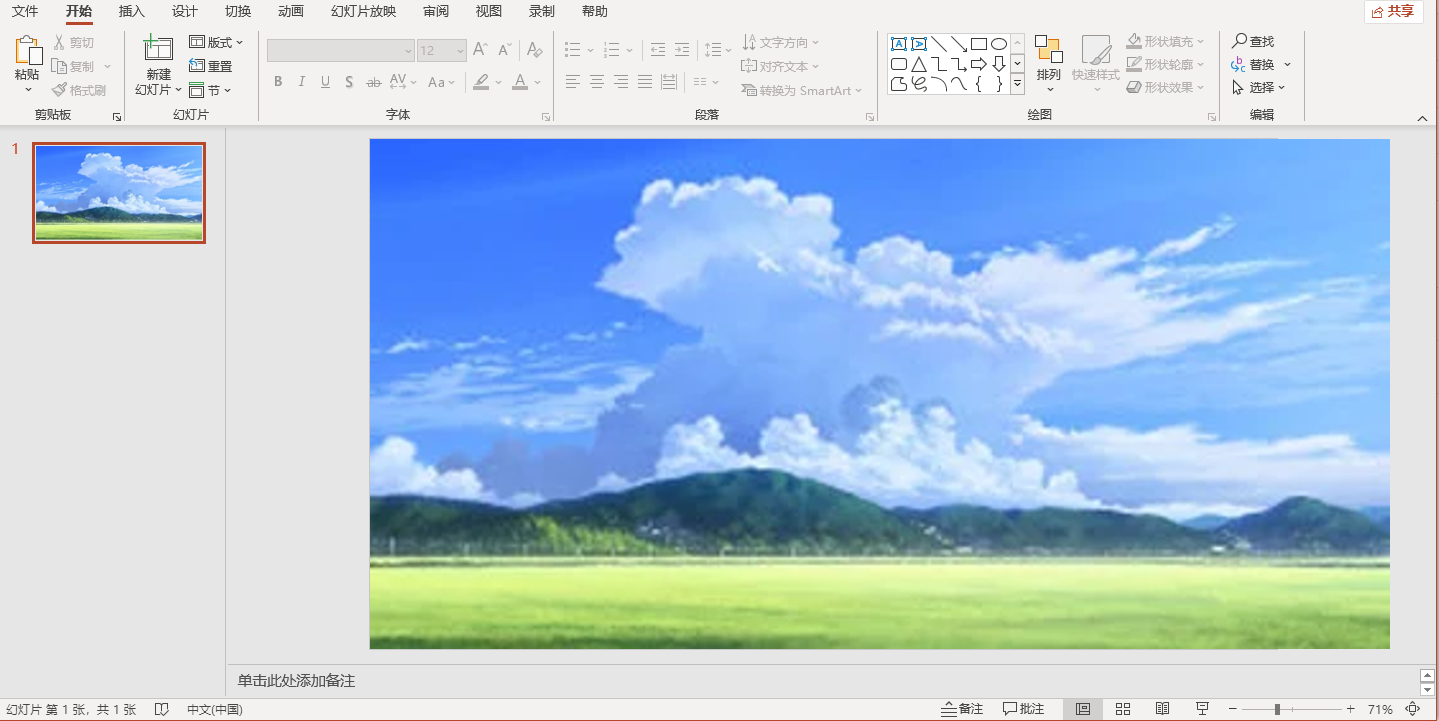
2. 次に、下の図に示すように、上部のメニュー バーの [挿入] タブをクリックし、図形を選択します。
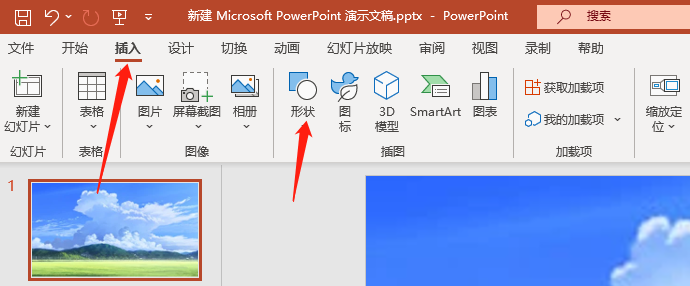
3. 次に、下の図に示すように、形状ツールで長方形の形状を選択します。
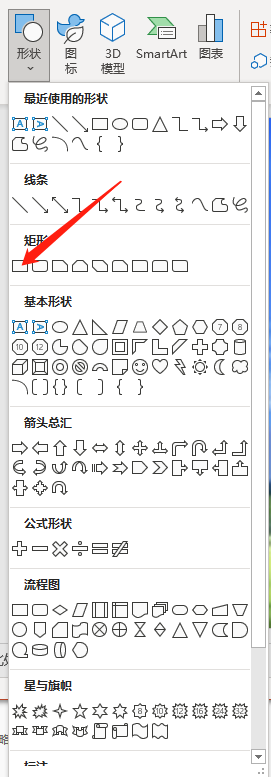
4. 最後に、スライド上でマウスをクリックしてドラッグし、正方形のサイズを決定し、Shift キーを押したままにすると、下図のように描画された形状が正方形のままになります。
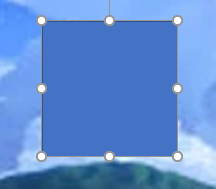
以上が編集者がお届けしたパワーポイントでの四角の描き方の全内容ですので、ご参考になれば幸いです。
以上がPowerPoint で正方形を描く方法 - PowerPoint で正方形を描く方法の詳細内容です。詳細については、PHP 中国語 Web サイトの他の関連記事を参照してください。
声明:
この記事はpcsoft.comで複製されています。侵害がある場合は、admin@php.cn までご連絡ください。

